半年ほど前の冬の日の話です。
買って数ヶ月のiPhoneを川に落としました。。。
朝、出勤中、ポケットにiPhoneを入れて、音楽を聞きながら歩いていたのですが、ヘッドホンのコードが手に引っかかり、iPhoneが川に向かって飛び出したんです!!!
(写真は、事件の起きた現場です。)
iPhoneが川に沈んでいく様子は、まるでスローモーションでした。
まだiPhoneの形は見えていましたが、手が届きません。それに、もし手にとれたとしても、絶対にもう壊れている・・・
朝からテンションが下がりまくりですが、一つだけ救いがありました。
「iCloudのバックアップをしていて、本当によかった!!!」ということです。
気を取り直し、仕事帰りに、携帯電話ショップに代わりのSIMカードをもらいに行きました。
また、Appleストアに行き、SIMフリーiPhoneを購入。
無くしたiPhoneとまったく同じモデル、同じ色のものです。
家に帰って、iPhoneにSIMカードを入れ、「iCloudから復元」をすれば、
ほぼすべてのデータが元通り!!
アプリのアイコンの順番から、今まで撮ってきた写真まで、
昨日までのiPhoneと全く同じ状態です。
今まで、iCloudのバックアップって何をしているのかよくわかってませんでしたが、
こういう時に本当にありがたい機能だったんですね。
臨時出費は痛いですが、お金以外は何も無くなっていないというのは、
ずいぶんと心の慰めになります。
こうしてみると、iPhoneを川に落としたことは夢のようです。
iCloudのバックアップは、とってもカンタンです。
まだ使ってないという方は、今すぐオンにすることをお勧めします。
■iCloudバックアップの方法
設定 → iCloud → バックアップ の順にタップ。
「iCloudバックアップ」をオンに。
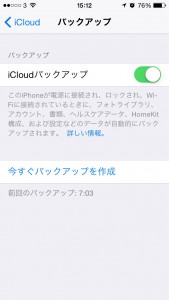
この1箇所をオンにするだけで、
定期的に、自動バックアップされるようになります。
なお、自動バックアップのタイミングは、
・iPhoneが電源に接続され、
・ロックされ、
・Wi-Fiに接続されているとき。
例えば、寝ている間にiPhoneを充電する方が多いと思いますが、
その際、ご自宅のWi-Fiに接続するようにしましょう。
私の場合は、iPhoneを無くした前日の深夜にバックアップが取られていました。
■iCloudから復元後、設定が必要だったもの
LINE
ログインした後、電話番号またはFacebookで認証するというステップがありました。
また、スタンプは再ダウンロードが必要です。(購入済みのスタンプは無料でダウンロードできます。)
その他にも、ログインし直さないといけないアプリがいくつかありました。
セキュリティ関連のもの
iPhoneの指紋認証や、2段階認証のツール(Google認証システムなど)は、
はじめから設定しなおす必要があります。まぁ、当然ですね。
パソコンから転送した音楽・動画
iTunesで購入した音楽は、自動で復元されました。
それ以外のものは、iCloudには保存されていないので、パソコンからの転送が必要でした。
若干の手間はかかりましたが、これだけで元通りでした!
iCloudのバックアップ、万が一のために絶対にオンにしておきましょう。



盗難紛失に備えてiPhoneのiCloudバックアップは忘れずに への2件のフィードバック